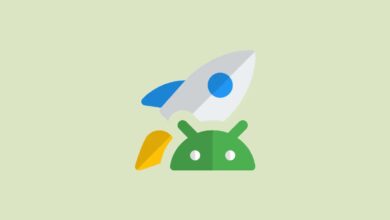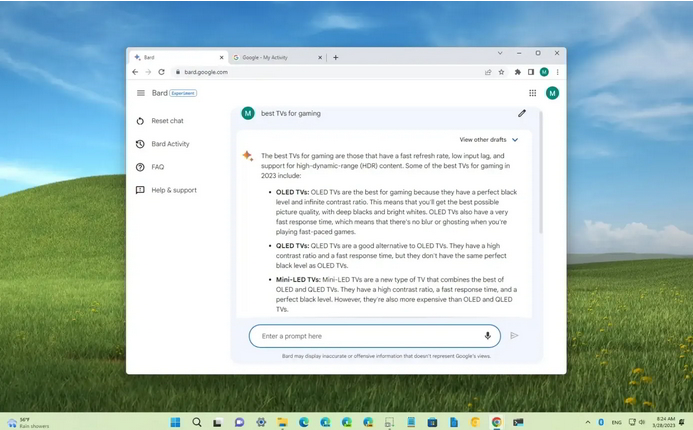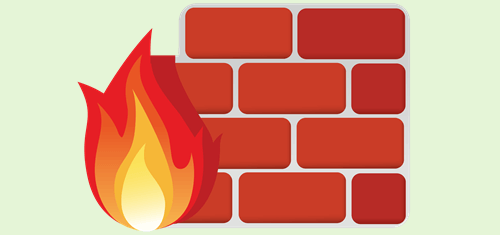بدون نصب نرم افزار،واتس اپ را در کامپیوتر تجربه کنید+آموزش

پیشرفتهای روز افزون تکنولوژی، ارتباطات روزمره بسیار آسان تر شد به گونه ای که میتوانید در کمتر از یک ثانیه متن،فایل یا موزیک را به کاربری دیگر در هر نقطه از دنیا ارسال کنید. به تعبیر دیگر،رفته رفته به عبارت دهکده جهانی نزدیک تر می شویم . یکی از پل های ارتباطی که باعث شده تا کاربران حس نزدیکی بیشتری باهم داشته باشند ،اپلیکیشن های پیام رسان هستند. از مهمترین پیام رسان ها می توانیم به واتساپ اشاره کنیم. علیرغم اینکه پیام رسان های دیگر امکانات متفاوتی را به کاربرانش ارائه می دهند و انتظار می رفت کاربر کمتر به پیام رسان واتس آپ تمایل داشته باشند اما باز هم این پیام رسان جزء پیام رسان های محبوب به شمار می رود نسخه ی رایج این پیام رسان،آی او اس ، ویندوزفون و اندروید است. کاربران ویندوز اغلب با استفاده از نسخه ویندوز کارهای خود را انجام میدهند.اما در این مقاله قصد داریم نسخه تحت وب را به شما معرفی کنیم و آموزش دهیم که چگونه می توانید بدون نصب نرم افزار این این پیام رسان کاربردی لذت ببرید. اگر شما هم جز آن دسته کاربران طرفدار پیام رسان واتس آپ هستید توصیه می شود تا انتها با این آموزش همراه شوید
برای استفاده از این که تحت وب پیام رسان فارسی گفت ابتدا باید وارد صفحه مخصوص این پیام رسان شوید برای ورود به این صفحه روی لینک زیر کلیک کنید

حالا وقت آن رسیده است واتس آپی که درگوشی خودتان نصب کرده اید برای ادامه مراحل امنیتی ، اجرا کنید. سه. ای که در سطح بالا را انتخاب کنید. به منو برای شما نمایان می شود در میان این گزینه ها پیش رو گزینه WhatsApp Web را انتخاب کنید

صفحه جدیدی برای شما باز می شود در این صفحه یک مربع برای اسکن کردن وجود خواهد داشت . این مربع را دقیقا بر روی فضایی که در نسخه تحت وب تعبیه شده قرار دهید بعد از اسکن شدن ، رابط کاربری ساده ای را مشاهده خواهید کرد . نکته ای که باید کاربران واتس آپ تحت وب در نظر داشته باشند این است که ، امکاناتی را همچون تماس صوتی و تصویری را ندارد. اما سوالی که برای کاربران نسخه تحت وب واتس آپ ایجاد می شود این است که آیا هر بار برای ورود باید از طریق تلفن همراه اسکن کرد. برای جلوگیری از عدم اسکن مجدد باید گزینه ای تحت عنوان Keep me signed in قبل از این که وارد شوید فعال کنید

باید خاطر نشان کرد که این نسخه مانند نسخه ی تلفن های همراه هوشمند دارای امنیت تضمین شده توسط توسعه دهندگان واتساپ است. طراحان این نسخه عنوان کردند که در آینده ای نزدیک قابلیتهای جدیدتری نیز به آن اضافه خواهد شد. امید است آموزش مورد توجه شما همراهان همیشگی بایت گیت قرار گرفته شده باشد
در صورت وجود تجربه مشابه می توانید آن را از طریق بخش نظرات با ما در میان بگذارید